IE浏览器为何默认用迅雷?解决方法分享
时间:2025-09-17 21:43:17 488浏览 收藏
在使用IE浏览器时,是否经常遇到下载任务被迅雷自动接管的情况?这可能是由于迅雷修改了IE浏览器的下载协议关联或设置了默认下载管理器所致。本文针对“IE浏览器默认使用迅雷下载”的问题,提供了详细的解决方案,帮助用户恢复IE浏览器的正常下载功能。主要包括三个方面:**1、禁用IE浏览器中迅雷扩展;2、在控制面板取消迅雷对HTTP/HTTPS协议关联;3、通过迅雷设置中心关闭浏览器下载监视功能。** 通过以上步骤,您可以轻松解决IE浏览器被迅雷劫持下载的问题,享受更流畅的下载体验。立即阅读本文,告别IE浏览器迅雷自动下载的困扰!
1、禁用IE浏览器中迅雷扩展;2、在控制面板取消迅雷对HTTP/HTTPS协议关联;3、通过迅雷设置中心关闭浏览器下载监视功能,即可恢复IE正常下载。
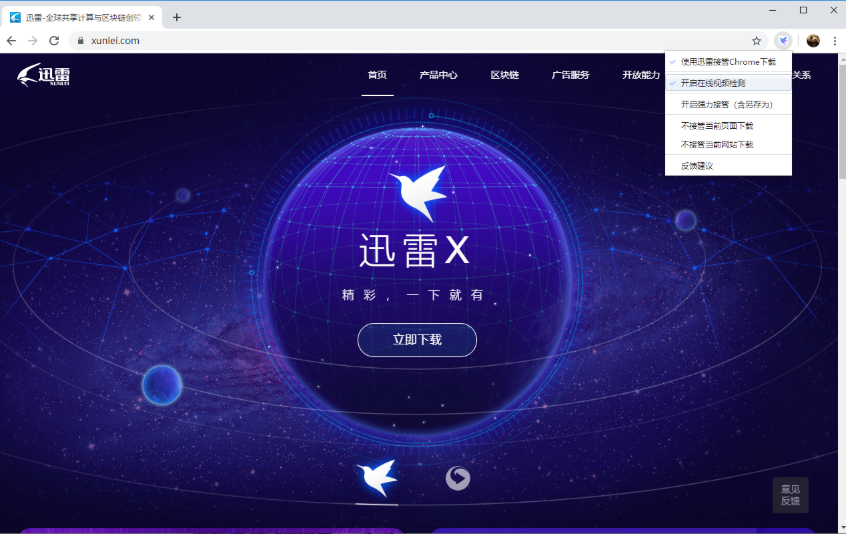
如果您在使用IE浏览器下载文件时,发现下载请求被自动接管并跳转至迅雷下载软件,这通常是由于迅雷安装时修改了浏览器的下载协议关联或设置了默认下载管理器。以下是解决此问题的具体步骤:
本文运行环境:联想小新Air 14,Windows 11
一、修改IE浏览器下载设置
通过调整IE浏览器的程序关联设置,可以阻止外部下载工具自动接管下载任务。
1、打开IE浏览器,点击右上角齿轮图标,选择“Internet选项”。
2、切换到“程序”选项卡,找到“默认程序”部分中的“管理加载项”按钮并点击。
3、在左侧选择“工具栏和扩展”,在右侧列表中查找与迅雷相关的条目,如“Thunder IE Extension”。
4、选中后点击底部“禁用”按钮,重启浏览器生效。
二、取消协议关联绑定
迅雷会注册对http和https协议的处理权限,导致所有网页下载请求都被捕获。
1、按下Win + R键,输入“control”打开控制面板。
2、进入“程序” > “默认程序” > “设置默认程序”。
3、在左侧列表中找到迅雷,点击它。
4、选择“选择此程序的默认值”,取消勾选“HTTP”和“HTTPS”协议的关联。
5、保存设置后重新启动IE浏览器进行测试。
三、通过迅雷软件自身设置关闭接管功能
迅雷提供界面选项来控制是否监控浏览器下载行为。
1、打开迅雷主界面,点击右上角菜单按钮(三条横线图标)。
2、进入“设置中心”选项。
3、在左侧导航栏选择“下载模式”或“浏览器支持”类别。
4、将“启用浏览器下载监视”或类似选项设置为关闭状态。
5、确认设置并退出,随后在IE中尝试发起一个下载任务验证效果。
到这里,我们也就讲完了《IE浏览器为何默认用迅雷?解决方法分享》的内容了。个人认为,基础知识的学习和巩固,是为了更好的将其运用到项目中,欢迎关注golang学习网公众号,带你了解更多关于迅雷,迅雷APP的知识点!
-
501 收藏
-
501 收藏
-
501 收藏
-
501 收藏
-
501 收藏
-
218 收藏
-
219 收藏
-
275 收藏
-
321 收藏
-
484 收藏
-
360 收藏
-
375 收藏
-
222 收藏
-
454 收藏
-
415 收藏
-
431 收藏
-
120 收藏
-

- 前端进阶之JavaScript设计模式
- 设计模式是开发人员在软件开发过程中面临一般问题时的解决方案,代表了最佳的实践。本课程的主打内容包括JS常见设计模式以及具体应用场景,打造一站式知识长龙服务,适合有JS基础的同学学习。
- 立即学习 543次学习
-

- GO语言核心编程课程
- 本课程采用真实案例,全面具体可落地,从理论到实践,一步一步将GO核心编程技术、编程思想、底层实现融会贯通,使学习者贴近时代脉搏,做IT互联网时代的弄潮儿。
- 立即学习 516次学习
-

- 简单聊聊mysql8与网络通信
- 如有问题加微信:Le-studyg;在课程中,我们将首先介绍MySQL8的新特性,包括性能优化、安全增强、新数据类型等,帮助学生快速熟悉MySQL8的最新功能。接着,我们将深入解析MySQL的网络通信机制,包括协议、连接管理、数据传输等,让
- 立即学习 500次学习
-

- JavaScript正则表达式基础与实战
- 在任何一门编程语言中,正则表达式,都是一项重要的知识,它提供了高效的字符串匹配与捕获机制,可以极大的简化程序设计。
- 立即学习 487次学习
-

- 从零制作响应式网站—Grid布局
- 本系列教程将展示从零制作一个假想的网络科技公司官网,分为导航,轮播,关于我们,成功案例,服务流程,团队介绍,数据部分,公司动态,底部信息等内容区块。网站整体采用CSSGrid布局,支持响应式,有流畅过渡和展现动画。
- 立即学习 485次学习
